"Gdje preuzeti flash player na mobilni telefon" i "kako instalirati flash player na mobilni telefon" prilično je često pitanje ljudi koji žele igrati igre VKontakte na svom mobilnom telefonu ili tabletu.
Da odgovorim na ovo pitanje morate znati model svog mobilnog telefona... Osim vas, rijetko tko na internetu zna vaš model telefona. Dakle, na pitanje koje sadrži "na moj telefon" ili "na moj telefon", a ne sadrži određeni model telefona, možda nikada nećete dobiti konkretan odgovor.
Isto vrijedi i za tablete. Postoji mnogo različitih proizvođača tableta.
Osim što postoje različiti proizvođači, postoje i oni različitim operativnim sustavima Mobilni uredaji.
Android, iOS, Windows Phone, Symbian itd. - svi ovi operativni sustavi dolaze u različitim verzijama.
Pokušajte jasno formulirati svoje pitanje, naznačiti sve podatke i ispravno napisati. Nema potrebe da itko odgovara na vaše pitanje. Ovo vam je potrebno da biste dobili odgovor na vaše pitanje. Stoga pokušajte ispravno formulirati svoje pitanje.
Ne mogu svi mobilni telefoni biti opremljeni flash playerom. Većina mobitela uopće ne može biti opremljena flash playerom. Ne. I ne možete ga nigdje preuzeti.
Flash player se može instalirati na neke telefone, ali možda neće raditi ispravno. Čak i ako instalirate flash player na svoj mobilni telefon, vjerojatnost da ćete moći igrati aplikacije VKontakte na svom telefonu je vrlo mala. Na nekim telefonima aplikacije se jednostavno neće pokrenuti, a na nekima će biti užasno spore i nekontrolirane. Ako imate jeftin telefon ili tablet, najvjerojatnije će stvari biti užasne.
I dalje želite instalirati Flash Player na svoj mobilni uređaj?
Prvo shvatite kakav mobilni telefon imate.
Imate jednostavan mobitel ili pametni telefon?
Ako je vaš telefon Android, iOS, Windows Phone ili Symbian, onda je ovo pametni telefon.
Možete odrediti operativni sustav svog telefona čitanjem uputa.
Ako vaš telefon ima drugačiji operativni sustav, najvjerojatnije je ovo običan telefon i za njega nema flash playera. Tableti su najčešće na operacijskom sustavu, poput pametnih telefona, pa postoji šansa da se flash player može preuzeti i instalirati.
U studenom 2011. Adobe (programer flash playera) službeno je najavio prekid razvoja Flash Playera za preglednike u mobilnim telefonima. A to znači da možete razumjeti radi li flash player na vašem modelu telefona samo povratnim informacijama drugih vlasnika ovog konkretnog modela telefona ili pokušajte sami instalirati flash player. Nemojte očekivati da će instalacija flash playera biti lak proces.

Za Android telefone i tablete(Samsung, HTC, Sony) postoje 2 verzije flash playera za Android:
- Za Android 2.x i 3.x- install_flash_player _prije_ ics.apk - Flash Player 11.1.111.64
- Za Android 4.X- install_flash_player_ics.apk - Flash Player 11.1.115.69 ICS
Detaljne upute za instalaciju flash playera možete pročitati klikom na poveznicu http://w3bsit3-dns.com/2012/07/30/67533/.
Budite spremni da ćete morati rootati svoj uređaj. A ako ne znate što su root-prava za android i kako ih dobiti, budite spremni odvojiti vrijeme da to shvatite.
Sve radnje poduzete u članku o instaliranju flash playera provodit ćete na vlastitu odgovornost i rizik. Možete izgubiti podatke na svom telefonu ili tabletu i učiniti da ne rade ispravno.

Flash Player za iPad, iPhone, iPod touch
Za mobilne telefone i tablete na iOS-u(Apple iPhone, iPod touch, iPad) možete pokušati instalirati program Frash... Više detalja možete pronaći klikom na link http://w3bsit3-dns.com/forum/index.php?showtopic=183249.
Da biste instalirali program Frash, morate imati Jailbreak na svom uređaju. Ako ne znate što je Jailbreak, morat ćete odvojiti vrijeme da saznate. Ako napravite Jailbreak, budite spremni na činjenicu da vaši podaci na vašem telefonu ili tabletu mogu nestati ili da se nešto dogodi samom uređaju.
Ne postoji flash player za preglednik Opera Mini. Ni na jednom mobilnom telefonu ili tabletu.
Ako znate gdje preuzeti i kako instalirati flash player na određeni model telefona ili točno znate na koji model telefona ili tableta ne možete instalirati flash player, napišite u komentarima.
Pri kupnji mobilnog uređaja, bilo pametnog telefona ili tableta, želimo maksimalno iskoristiti njegove resurse, ali ponekad naiđemo na činjenicu da se na našoj omiljenoj stranici ne reproducira video ili se igra ne pokreće. U prozoru playera pojavljuje se poruka da se aplikacija ne može pokrenuti jer ne postoji Flash Player. Problem je što ovog igrača jednostavno nema, što učiniti u ovom slučaju?
Za reprodukciju Flash animacija, igrica preglednika, streaming videa na Android uređajima potrebna je instalacija. No od 2012. njegova podrška za Android je ukinuta. Umjesto toga, na mobilnim uređajima koji se temelje na ovom OS-u, počevši od verzije 4, preglednici koriste HTML5 tehnologiju. Ipak, postoji rješenje - Flash Player možete instalirati iz arhive na službenoj web stranici Adobe. To će zahtijevati određenu manipulaciju. Samo slijedite upute korak po korak u nastavku.
1. faza: postavljanje Androida
Prvo morate napraviti neke promjene u postavkama na telefonu ili tabletu kako biste mogli instalirati aplikacije ne samo s Play Marketa.

Faza 2: Preuzmite Adobe Flash Player
Zatim, da biste instalirali player, morate otići na odjeljak na službenoj web stranici Adobe ... Popis je prilično dugačak, budući da su sva izdanja Flash Playera, i stolna i mobilna, prikupljena ovdje. Pomaknite se prema dolje do mobilnih izdanja i preuzmite odgovarajuću verziju.

APK datoteku možete preuzeti izravno sa svog telefona putem bilo kojeg preglednika ili memorije računala, a zatim je prenijeti na svoj mobilni uređaj.

Flash Player će raditi u svim podržanim preglednicima i u standardnom web pregledniku ovisno o firmwareu.
Korak 3: Instalirajte Flash Browser
Sada morate preuzeti jedan od web preglednika koji podržavaju flash tehnologiju. Na primjer Dolphin Browser.

Ali zapamtite, što je verzija Android uređaja viša, to je teže postići normalan rad Flash Playera u njemu.
Ne podržavaju svi web-preglednici rad s flashom, na primjer preglednici kao što su: Yandex.Browser. Ali još uvijek postoji dovoljno alternativa u Play Storeu u kojima je ova značajka još uvijek prisutna:
- Preglednik dupina;
- Puffin preglednik;
- preglednik Maxthon;
- Mozilla Firefox;
- Preglednik brodova;
- FlashFox;
- Lightning Browser;
- preglednik Baidu;
- Preglednik Skyfire.
Kao što vjerojatno znate, Adobe je ukinuo mobilne verzije svog Flash Playera, a u najnovijim verzijama ovog operativnog sustava preglednici umjesto toga koriste HTML5 mogućnosti.
Samo po sebi, odsutnost Adobe Flash playera nije tragedija, ali ponekad može uzrokovati neke neugodnosti. Danas vam želim reći kako ručno instalirati Adobe Flash Player na tablet ili telefon. Usput, ovo je prilično jednostavno za napraviti.
Instalirajte Adobe Flash Player na svoj Android tablet ili telefon.
Kao što sam spomenuo, instalacija Adobe Flash Playera ne zahtijeva od vas nikakve vještine hakiranja ili posebno znanje.
Najprije idite na izbornik postavki vašeg tableta ili telefona, u odjeljak "Zaštita" i označite okvir pored stavke "Nepoznati izvori", čime dopuštate instalaciju aplikacija na uređaj iz izvora koji nisu Play Store.
Neki preglednici moraju omogućiti odgovarajuću opciju u svom izborniku postavki za rad s Adobe Flashom, ali u većini Flash počinje raditi odmah nakon instaliranja playera.
To je sve! Međutim, instalacija Adobe Flash Playera na Android vrlo je jednostavan i jednostavan proces.
Provest ćemo vas i pokazati vam kako instalirati Adobe Flash Player na svoj Android pametni telefon ili tablet, uključujući Android KitKat uređaje.
Ažurirani priručnik:
Android je možda izgubio podršku za Flash od Androida Jelly Beana i šire, ali mnoge web-lokacije i usluge i dalje uvelike koriste standard unatoč tome, pa je prerano zakopati Flash. Ako koristite Jelly Bean ili KitKat pametni telefon ili tablet kao svoje primarno računalo, te stoga često trebate Flash sadržaje kao što su streaming videa, online igrice i aplikacije, nedostatak Flasha postaje pravi problem. Evo kako zaobići ovaj problem i instalirati Flash na Android, uključujući Android KitKat.
Unatoč činjenici da sve više web developera postupno prelazi na HTML5, uopće nismo sigurni da je računalni svijet spreman za mrežu bez Flasha. Ako imate Nexus 10 ili bilo koji drugi tablet/pametni telefon sa sustavom Android Jelly Bean ili KitKat, trebali ste primijetiti da značajan dio sadržaja koji želite gledati na tabletu – mrežne TV emisije i videozapisi, ležerne igre – jednostavno ne t raditi. Često možete instalirati odgovarajuću aplikaciju usluge da biste joj pristupili, ali biste li željeli učitati pojedinačne aplikacije za svako mjesto u Flashu ili uslugu koju koristite? Tako je, nije baš zgodno.
Mi korisnici ne želimo razmišljati o Flashovim problemima: želimo nastaviti raditi ono što želimo, kada želimo, umjesto da se nosimo s beskrajnom glavoboljom prebacivanja između aplikacija kako bismo pronašli rješenje koje funkcionira. Sadržaj treba dostavljati tabletu dosljedno i kontinuirano.
Dobra vijest je da iako Android Jelly Bean i KitKat službeno ne podržavaju Flash, dovoljno je jednostavno dodati podršku OS-u. U ovom ćemo članku podijeliti i pokazati vam nekoliko trikova koji će vam dati mogućnost streamanja, igranja Flash igrica na bilo kojem drugom tabletu s Android Jelly Bean ili KitKat.
InstaliratiAdobe Flash Player uključenAndroidKit Kat
U nastavku objašnjavamo kako instalirati Adobe Flash na uređaje koji koriste Android Jelly Bean i starije, ali kada je Google izdao Android KitKat, utabani put je propao.
Prvi korak u instalaciji Flasha na Android KitKat je otvaranje izbornika postavki, pomicanje prema dolje do odjeljka "Sigurnost", a zatim uključivanje potvrdnog okvira pored "Dopusti instalaciju aplikacija iz nepoznatih izvora". Ne zaboravite isključiti ovu opciju kada se instalacija završi.
Zatim vam je potreban program za instaliranje Flasha, koji ljubazno nude prirodoslovci na forumu XDA-Developers. Google je blokirao preuzimanje datoteke iz izvornog izvora, tako da možete spasiti vas od čitanja 50+ stranica foruma. Datoteka se prenosi na Dropbox, tako da je možete spremiti u svoju pohranu Dropboxa ili je prenijeti na svoj Android KitKat tablet/pametni telefon. Odabrali smo drugu opciju.

Otvorite traku s obavijestima na vrhu zaslona, a zatim odaberite Obavijest o preuzimanju Flasha. U prozoru koji se otvori kliknite gumb "Instaliraj" i odaberite "Završi".
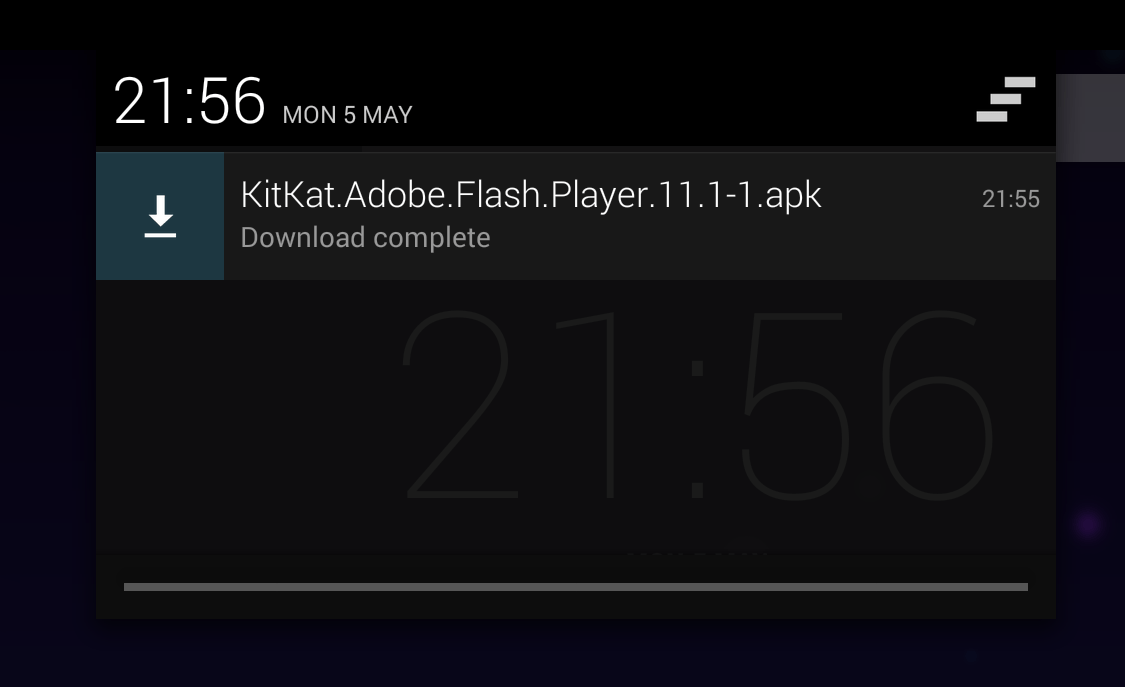

Da biste omogućili Flash reprodukciju u Android KitKat-u, potreban vam je preglednik DolPhin - besplatno preuzimanje s Google Playa. Nakon preuzimanja i instalacije otvorite izbornik Postavke, omogućite Dolphin Jetpack, pomaknite se prema dolje i odaberite Web sadržaj. U sljedećem prozoru potražite Flash Player i provjerite je li omogućen (Uvijek uključen).

Flash će sada izvrsno raditi u pregledniku Dolphin vašeg Android tableta ili KitKat pametnog telefona. Funkcionalnost možete provjeriti na YouTube portalu.
Ako vam se ne sviđa ideja o instaliranju nepodržanog softvera na Android KitKat i tablet, trebali biste provjeriti metodu Instaliraj Flash na Android: Fast Fix (u nastavku) za upute o tome kako raditi s Puffin Browserom. Osim toga, ako na vašem tabletu radi Jelly Bean, ispod ćete pronaći upute o tome kako postaviti Flash podršku za ovu verziju OS-a.
MontažaBljesak uključenAndroid: Brzi popravak
Jedan od najjednostavnijih načina za dodavanje Flasha na Android je instaliranje preglednika Puffin. Flash podrška je ugrađena u preglednik, tako da sve što trebate učiniti da biste omogućili Flash na Androidu je instalirati preglednik s Google Playa.
Nema potrebe za korištenjem Puffina kao glavnog preglednika, ali možda će vam biti prilično privlačan - preglednik ne samo da pokazuje nevjerojatnu brzinu (zabilježili smo 204,6 ms u SunSpider testovima na Nexus 10 tabletu s Androidom Jelly Bean), već ima i neke uredni i funkcionalni dodaci, uključujući trackpad i gamepad, koji mogu koristiti bilo koju funkciju tipkovnice putem kontrola na zaslonu.
Ipak, postoje neka upozorenja. Prvo, podrška preglednika za Flash dostupna je samo za 14-dnevno besplatno probno razdoblje, ako želite nastaviti koristiti preglednik, morat ćete kupiti punu verziju aplikacije (143,99 USD). Što je još važnije, Puffinovi poslužitelji se nalaze u Sjedinjenim Državama, što znači da sadržaj na nekim stranicama može biti ograničen. BBC iPlayer je jedan od takvih primjera (ne možete zaobići zabranu), ali ostatak Flash sadržaja će se dobro igrati. Toplo preporučujemo korištenje besplatne probne verzije da biste vidjeli na koje probleme sa sadržajem možete naići.
Ako Puffin preglednik ne odgovara vašim potrebama, čitajte dalje, ponudit ćemo složeno, ali puno učinkovitije rješenje.
Kako instaliratiBljesakIgrač uključenAndroid tablet? Preferirana opcija
1. Morate prethodno preuzeti neki besplatni softver da biste instalirali Adobe Flash Player na Android Jelly Bean, uključujući Flash Player. Međutim, budući da ga više ne podržavaju Android operativni sustavi, morat ćete ga tražiti izvan Google Playa. Potražite na mreži "Android Flash Player APK" ili slijedite gornju vezu do obrasca XDA Developers za vezu za preuzimanje.
2. Prije instaliranja Flash Playera na Android morate omogućiti opciju za instaliranje softvera iz nepoznatih izvora u Android (ne zaboravite isključiti opciju nakon instalacije). Otvorite izbornik "Postavke", zatim potražite odjeljak "Sigurnost" na dnu i potvrdite okvir pored "Nepoznati izvori". Dopustite instalaciju aplikacija iz izvora koji nisu Play Store."

3. Sada pronađite preuzetu datoteku Flash Playera i kliknite na nju za početak instalacije. Ako je preuzeta datoteka nestala s trake s obavijestima, možda će vam trebati besplatna aplikacija za upravljanje datotekama za Android da biste je pronašli (nećete pronaći Flash u mapi za preuzimanje).

4. Sada vam je potreban preglednik koji podržava dodatak Flash Player, na primjer Mozila Firefox. Preuzmite Firefox s Google Playa, pokrenite preglednik. Kliknite na tri vodoravne crte u gornjem desnom dijelu prozora preglednika i odaberite Postavke, a ispod u odjeljku Materijali odaberite Dodaci. Preporuča se da odaberete Omogućeno umjesto Click to Play za potpuni Flash doživljaj.

5. Sada možete komunicirati s Flash sadržajem bilo koje stranice u pregledniku Firefox na vašem tabletu. Možda ćete naići na neke web stranice koje razumiju da koristite mobilni preglednik na uređaju Jelly Bean i skrivaju Flash sadržaj od pogleda. A u iTV Playeru, na primjer, reprodukcija je bila dostupna samo u portretnom načinu.

Možete pronaći i instalirati besplatni Phony dodatak za Firefox koji će prikriti vaš preglednik kao desktop verziju. Dodatcima za Firefox možete pristupiti iz glavnog prozora. Možete odabrati odjeljak "Dodaci" u gornjem desnom kutu s ikonom košarice. Instalirajte Phony dodatak, kliknite ikonu izbornika u gornjem desnom kutu i odaberite Phony, zatim odaberite Desktop Firefox i kliknite U redu.
Mnogi korisnici osobnih računala već su navikli na činjenicu da se većina videa na internetskim stranicama reproducira pomoću ugrađenog Flash Playera, bez kojeg mnoge internetske igre preglednika također ne mogu.
Međutim, razvojna tvrtka Adobe više ne proizvodi flash playere za mobilne uređaje, pa ih više nije moguće normalno koristiti. Programeri Android mobilne platforme umjesto toga koriste HTML5.
Nedostatak softvera za instaliranje Flash Playera na Android nije problem sam po sebi, ali u nekim slučajevima uzrokuje određene neugodnosti. Međutim, to nije razlog za tugu - ovaj program možete instalirati ručno.
Upute za instalaciju Flash playera
Da biste to učinili, ne morate biti IT stručnjak ili programer - sada ćemo shvatiti kako instalirati flash player na android.
Za ovo vam je potrebno:
- Uđite u izbornik postavki na uređaju otvaranjem odjeljka "Zaštita". Označite okvir pored stavke "Nepoznati izvori". To je potrebno kako bi uređaj mogao instalirati aplikacije koje nisu preuzete s Play Marketa, već iz vanjskog izvora.
- Zatim se morate prijaviti na Adobe resurs pomoću ove veze pomoću preglednika na svom mobilnom uređaju. Kada se stranica učita, pri samom dnu možete pronaći datoteke objedinjene pod naslovom "Flash Player za Android 4.0 arhive". Ovdje su prikazane sve verzije Flash Playera i navedene su na popisu od najstarijih pri dnu do najnovijih na vrhu. Verzija na vrhu popisa bit će najnovija dostupna.
- Preuzmite flash player navedene verzije. U tom slučaju, arch-datoteka će se učitati u ugrađenu memoriju uređaja.
- Nakon dovršetka preuzimanja, možete odmah instalirati program pomoću.
Nakon toga će instalacija biti dovršena, a flash možete gledati na Androidu. Alternativno, potrebne arch datoteke mogu se preuzeti putem osobnog računala, a zatim prenijeti na tablet ili pametni telefon putem USB kabela.
Koji je flash player bolji za pametne telefone i tablete?
Koji je flash player najbolji za Android - ovisi o tome koja je verzija mobilne platforme instalirana na uređaju. Za sve verzije 4 i novije, u većini slučajeva prikladne su verzije flash playera 11 i novije.
Oni koji koriste starije verzije sustava od Googlea, verzija 11 neće raditi - jednostavno se neće instalirati. Stoga bi u ovom slučaju trebali koristiti verziju 10.2.
Ako nakon instalacije flash player iznenada odbije raditi, ne biste trebali paničariti prije vremena - sasvim je moguće da radite samo u pregledniku Google Chrome.
Činjenica je da programer ne podržava Adobe tehnologije, pa stoga ne rade u svom pregledniku. Da biste izbjegli takve probleme, trebali biste koristiti bilo koji drugi. Ako player ne radi tamo, morate provjeriti postavke preglednika - možda potrebna opcija nije omogućena.
Kako ažurirati player na androidu i ne "hvatati" viruse?

Ovdje je sve složenije nego na običnom računalu. Na računalu će se pokrenuti potpuni program, koji će sam ponuditi ažuriranje čim postane dostupno, ali u slučaju mobilnog sustava to se neće dogoditi.
Da biste to učinili, morate pregledavati Adobe resurse, pratiti pojavu novih verzija, preuzeti ih i instalirati ručno.
Ni u kom slučaju vas ne smiju smetati skočni prozori s tekstom poput ovog: "Vaš Flash player je zastario, ažurirajte ga", koji se može pojaviti na nekim stranicama jer se virusi tako šire.
Jednostavan način za ažuriranje vašeg flash playera je jednostavno otići na službenu web stranicu Adobe sa svog Android uređaja koristeći gornju vezu i odmah ažurirati.



